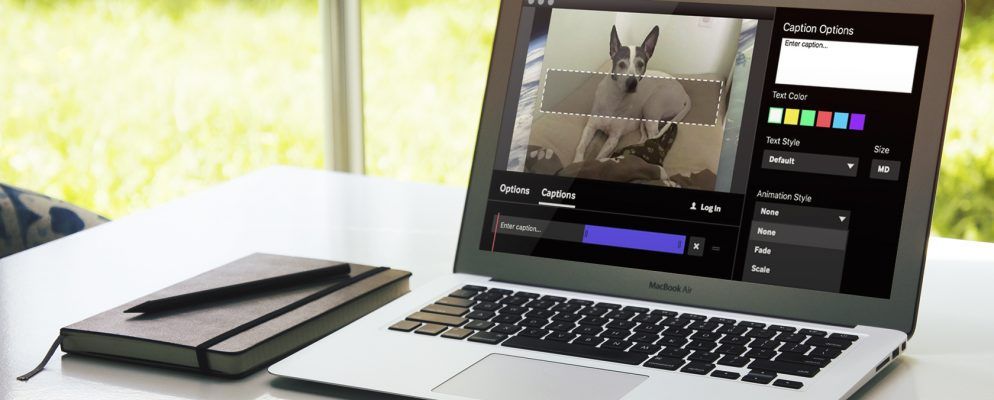现在,GIF在社交媒体上的使用比以往任何时候都更加广泛。您会看到从可爱的小猫到时髦的名人的所有事物,其中大多数使您的脸上露出灿烂的笑容。
除了用于娱乐的GIF以外,我们还用于商务活动。它们很好地演示了流程的步骤。我们甚至在文章中使用它们,为您提供了与文字相辅相成的有用视觉效果。
如果您想尝试创建商务或休闲用的GIF,则无需花钱除了您几分钟的时间。因此,这里有六家Mac优秀的GIF制造商。
1。 GIF Brewery 3

使用GIF Brewery 3,您可以从计算机上现有的视频文件或视频链接创建动画GIF。您还可以将图像和视频拼接在一起或录制屏幕。
对于视频和屏幕录像,设置开始和结束帧,添加切片,插入叠加层以及添加文字和贴纸。另外,您可以裁剪,调整大小,更改背景颜色以及调整画布大小。
通过缝合照片和视频创建GIF时,您可以轻松设置所有项目或单独设置时间延迟。然后只需单击一下保存您完成的GIF。如果您有Gfycat帐户,也可以在此上传GIF。
GIF啤酒厂是易于使用的界面,并且图像和图像的选择范围广,是最好的GIF制造商之一。视频。
下载:GIF Brewery 3(免费)
2。 Smart GIF Maker

Smart GIF Maker应用程序是在Mac上创建GIF的另一个出色工具。导入视频时,应用程序会将其分解为多个帧,然后可以对其进行处理,删除或编辑。您还可以在应用程序中使用图像,并使用相同类型的编辑选项将其导入。对于每个帧,更改绘图大小,使用橡皮擦工具,调整背景颜色,并使用滴管匹配颜色。
在编辑帧之后,您可以为每个帧设置时间延迟。主屏幕上的循环数。完成创建GIF后,请点击顶部的预览按钮,然后将其导出到计算机(如果您满意)。
Smart GIF Maker易于使用,具有简洁明了的界面,可通过应用内购买免费删除水印。
下载:Smart GIF Maker(免费)
3。 Giphy Capture

Giphy Capture与上述GIF制造商有些不同。这个贴附了用于创建GIF的屏幕录像。单击开始录制,然后再次单击停止录制。接下来,转到编辑区域以完善您的创作。
您可以将循环类型设置为正常,反向或 ping- pong ,将尺寸调整为最大640像素,并将帧速率从标准更改为低,高或高清。然后将有趣的标题添加到您的GIF中,更改文本的颜色,样式或大小,然后选择 fade 或 scale 等动画样式。
如果您拥有Giphy帐户,则可以登录并上传GIF。或者,如果愿意,也可以将其保存到计算机中。 Giphy Capture是一个简洁的工具,具有基本的编辑选项,可让您轻松在屏幕上创建GIF。
下载:Giphy Capture(免费)
用于其他广告素材您可以使用的工具,请查看Mac的这些颜色选择器应用程序。
4。 Puppetry GIF Maker

Puppetry GIF Maker是又一个应用程序,您可以从Mac App Store中获取。该文件目前仅适用于视频,但是如果您要使用的是这种文件类型,请尝试一下。
浏览视频,然后进行调整。设置开始时间和结束时间,您将立即看到GIF的预览。然后更改输出大小,帧速率,速度和循环。完成后,只需点击保存按钮即可!
木偶GIF Maker可能没有其他GIF创建工具那样的广泛功能。但是,当您需要快速创建GIF并希望使用简单的工具来完成此工作时,该工具可以在Mac上免费完成工作。如果您想要其他平台的GIF创建者,请尝试使用这些顶级工具将视频转换为GIF。
下载:Puppetry GIF Maker(免费)[不再可用]
5。 Gifrocket

如果您不介意离开Mac App Store并尝试其他使用GIF的方法,那么Gifrocket 2是一个不错的选择。与Puppetry GIF Maker一样,此工具仅适用于视频文件。
您将在此处仅找到基本设置。设置您的开始时间和结束时间,调整GIF的宽度(以像素为单位),并减少或增强最终产品的质量。然后,只需将文件拖到Gifrocket 2界面即可。等待一分钟左右,您的GIF就会准备就绪,并在您抓取视频的文件夹中等待着您。
Gifrocket可以快速,轻松,轻松地从视频创建GIF。
下载:Gifrocket(免费)
6。 LICEcap

您可以直接下载的另一个屏幕录像和GIF创建工具是LICEcap。这个程序就像Giphy Capture一样容易使用。打开它,然后调整每秒的帧数和录制窗口的尺寸。然后点击 Record 按钮。
在开始录制之前,将出现一个弹出窗口,供您命名文件,添加标签,更改标题帧时间,经过时间以及显示鼠标按键按下。您还可以添加标题,重复计数,并在一定时间后自动停止录制。点击保存,您的录制将开始。完成操作后,请按停止。
为社交媒体创建简洁的GIF动画和共享很有趣,但是有时您需要将屏幕记录作为GIF文件用于业务。那就是LICEcap派上用场的时候。
下载:LICEcap(免费)
开始在Mac上轻松制作GIF
每个这些直观的工具提供了一些不同于其他工具的东西。根据您是否要为GIF使用现有的图像和视频或屏幕截图,这些内容应该已经涵盖了。
对于其他类型的项目,请看一下如何从iPhone连拍照片制作GIF。 。